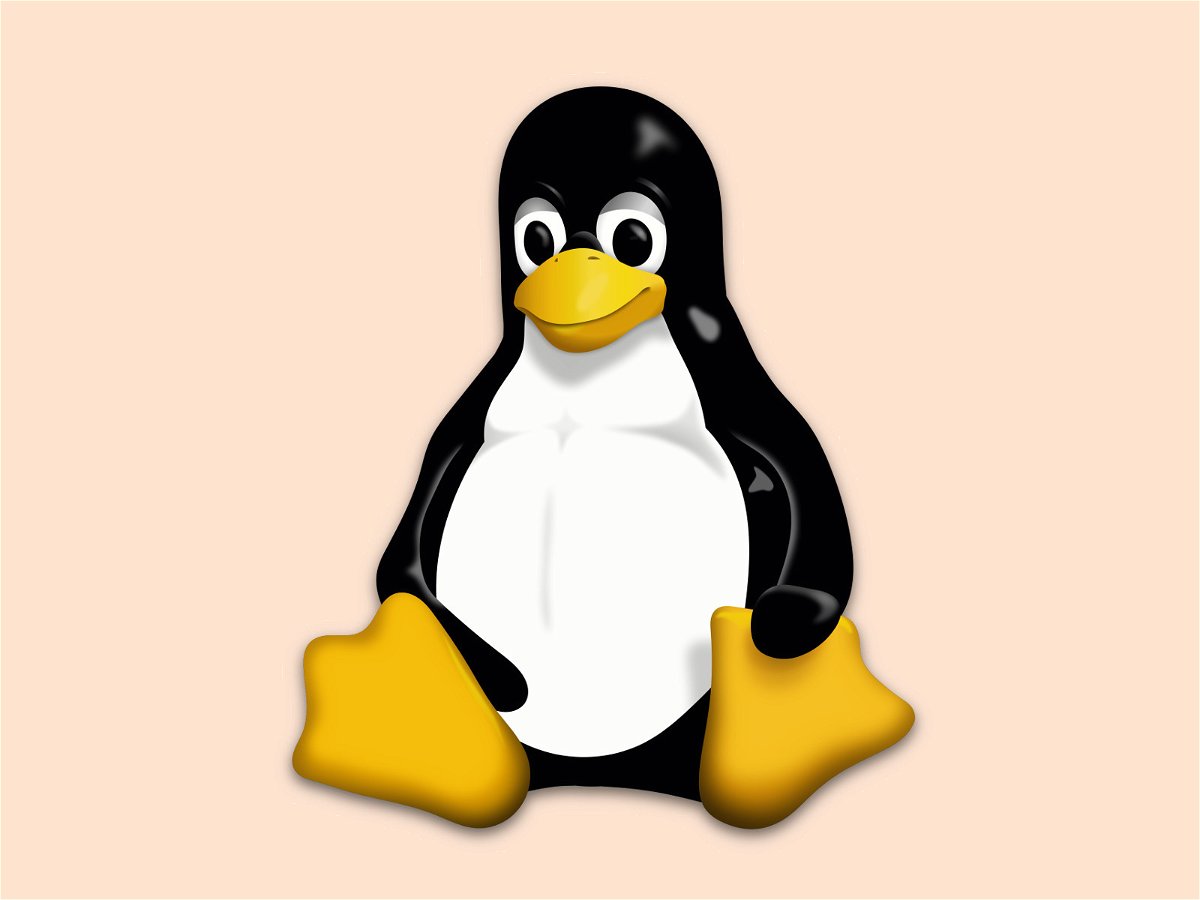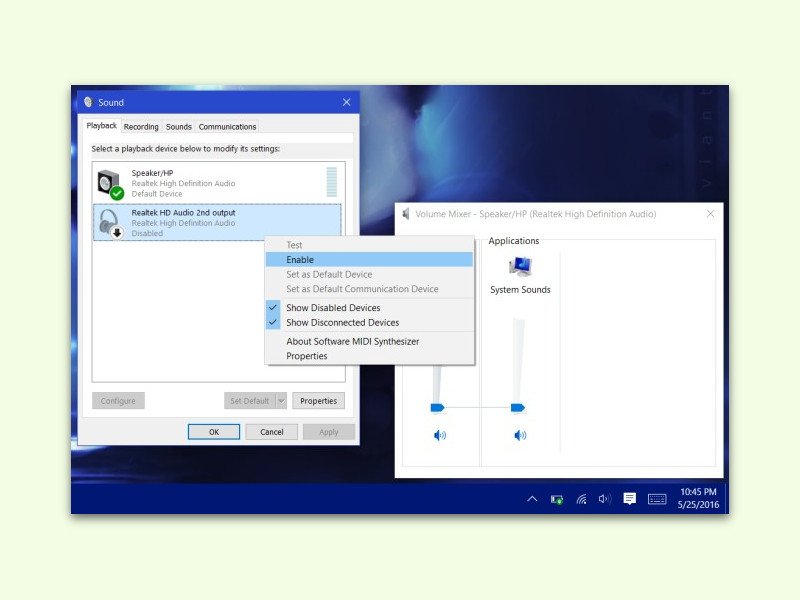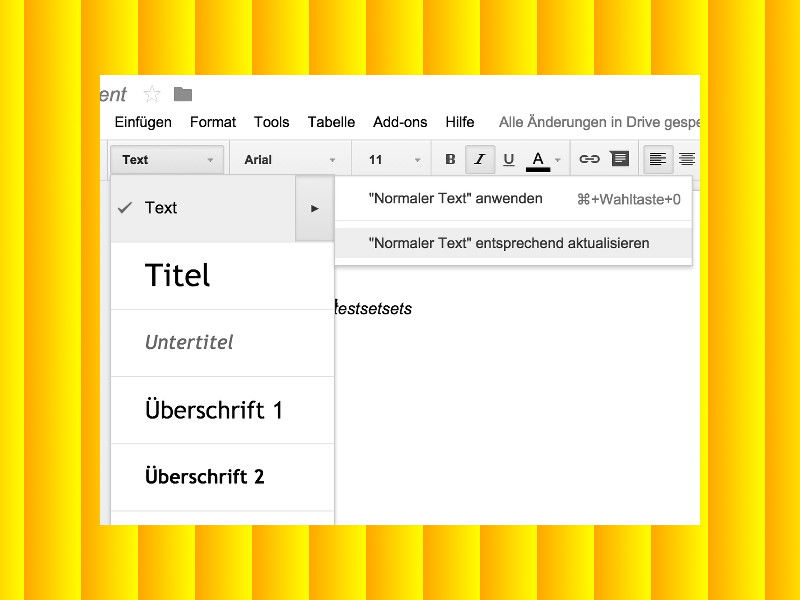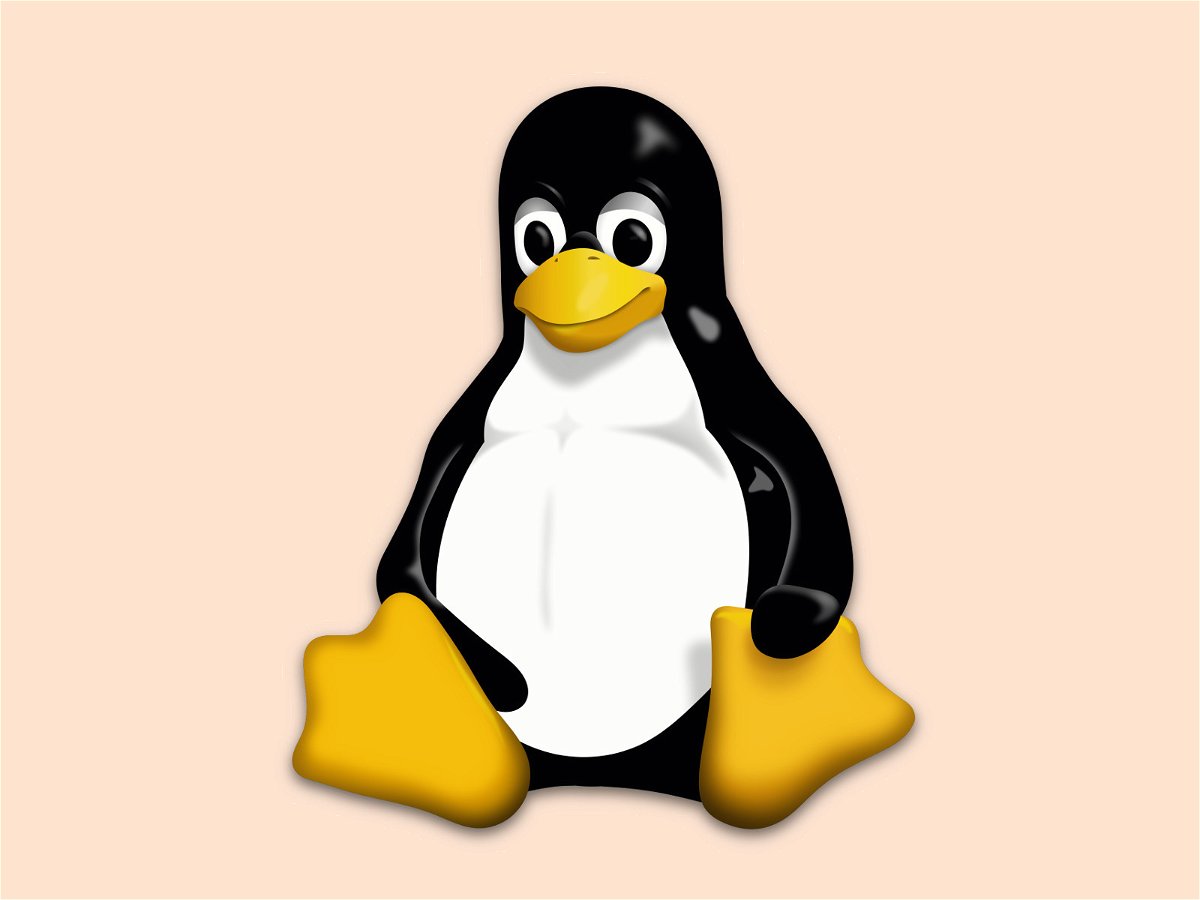
26.10.2017 | Linux
Beim Start des Linux-Systems, das sich in Windows 10 integrieren lässt, erfolgt die Anmeldung immer mit dem Benutzer-Account, der bei der ersten Einrichtung erstellt wurde. Wer den User nachträglich umstellen möchte, kann dies mit wenigen Schritten erledigen.

28.07.2017 | Windows
Windows 10 unterstützt nicht nur Anschlüsse des Typs USB 2.0, sondern auch die neueren USB-3.0-Verbindungen. Nicht immer lassen sich Drucker mit dem älteren Standard allerdings an neueren Anschlüssen betreiben. Doch es gibt Hilfe.

15.06.2017 | Office
Mit Formatvorlagen lassen sich Dokumente in Word ansprechend gestalten. Manchmal passiert es allerdings, dass man versehentlich die falsche oder gar mehrere Formatvorlagen auf einen markierten Text anwendet. In diesem Fall lässt sich das Standardformat schnell wiederherstellen.

21.11.2016 | Netzwerk
Mit einem NAS-Server steht im lokalen Netzwerk ein zentraler Speicher für Dateien, Dokumente, Musik und Videos zur Verfügung. Das Problem: Direkt nach der Installation ist ein solches Gerät alles andere als sicher. Zeit, für mehr Sicherheit zu sorgen.

08.11.2016 | Hardware
Nicht nur auf mobilen Geräten ist USB-C allgegenwärtig, sondern neuerdings auch bei modernen PCs. In Kombination mit Thunderbolt 3 ergibt sich ein neuer, vielseitiger Standard.

25.10.2015 | Tipps
Mit Standard-Mitteln lässt sich eine HTML-Datei oder Webseite nicht in ein Bild konvertieren. Dabei könnte man das manchmal ganz gut gebrauchen – etwa, um eine Internetseite in eine PowerPoint-Präsentation einzubinden. Besonders einfach gelingt die Umwandlung mit dem Universal Document Converter.
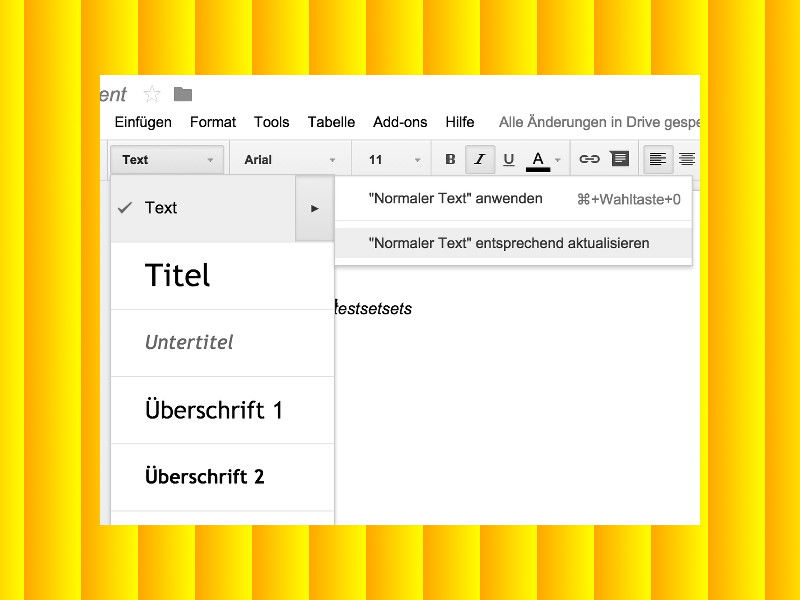
10.09.2015 | Tipps
In der Online-Textverarbeitung Google Docs kann, genau wie in Word auch, die Schriftart für ganz normalen Text geändert werden. Hier steht, wie’s geht.